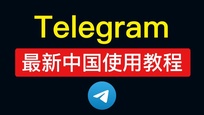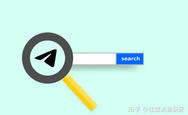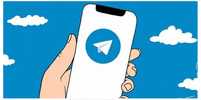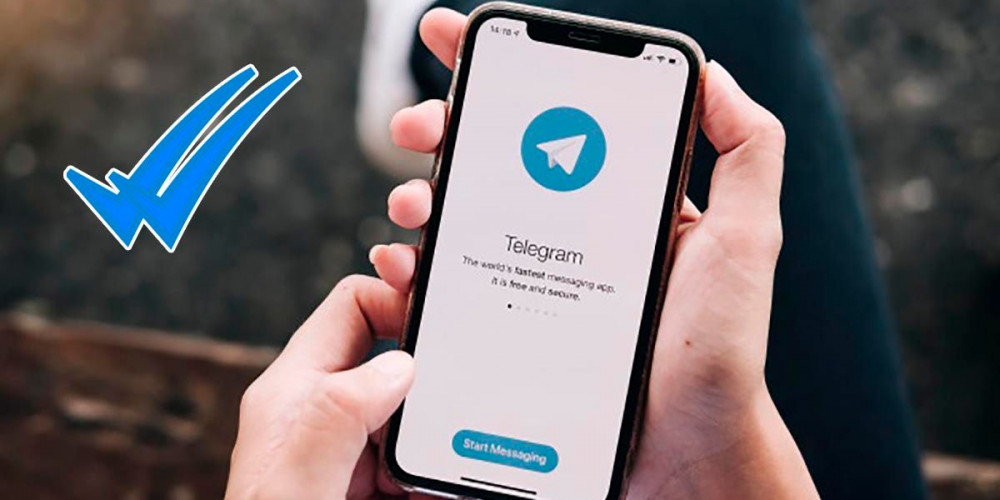
在如今的信息交流中,Telegram因其高安全性和便捷的功能被广泛使用。然而,用户在频繁使用聊天软件的过程中,难免会遭遇聊天记录丢失等问题。为了帮助用户有效管理聊天记录,这篇文章将详细介绍Telegram的聊天记录备份与恢复方法。
### 一、为什么需要备份聊天记录?
1. **意外删除**:不小心删除聊天记录是常见的情况,及时备份可以避免重要信息的丢失。
2. **换机升级**:更换设备时,聊天记录的迁移至关重要,避免信息的断档。
3. **安全隐忧**:对于敏感信息或重要文件,备份是保护隐私的一种方式。
### 二、Telegram聊天记录备份方法
Telegram并没有提供直接的聊天记录导出功能,但用户可以通过以下方式间接备份聊天记录。
#### 1. 使用Telegram自带的"云端"功能
Telegram的聊天记录默认存储在云端,这意味着无论您使用哪个设备,只要登录您的账号,就能访问所有聊天记录。虽然这不算传统意义上的备份,但它提供了方便的访问方式。您可以在任何时候查看、下载或保存需要的聊天记录。
#### 2. 使用Telegram Desktop客户端
Telegram Desktop客户端为用户提供了导出聊天记录的功能,具体步骤如下:
- **下载并安装Telegram Desktop**:确保您已在电脑上安装了Telegram Desktop。
- **登录账户**:使用您的手机号码登录到Telegram Desktop。
- **选择聊天**:在左侧的聊天列表中,找到您想要备份的聊天记录。
- **导出聊天记录**:
- 点击右上角的三个横线菜单图标,选择“设置”。
- 在“高级”选项中,找到“导出Telegram数据”。
- 勾选您希望导出的内容(如聊天记录、媒体文件等)。
- 点击“导出”并选择保存路径,系统将开始导出聊天记录。
#### 3. 使用第三方工具
由于Telegram没有内置的直接备份功能,一些第三方工具也提供了备份聊天记录的选项。不过,使用第三方应用时一定要确保其可靠性,以保护您的隐私和数据安全。
### 三、聊天记录的恢复方法
一旦需要恢复聊天记录,您可以通过以下步骤进行操作:
#### 1. 通过云端恢复
如果您的聊天记录是通过Telegram的云端存储的,您只需在任何设备上登录您的账号,即可自动恢复所有聊天记录。这是最简单快速的恢复方式。
#### 2. 从Telegram Desktop导出的文件恢复
如果您之前使用Telegram Desktop导出过聊天记录,可以通过查看导出的文件,手动访问需要的信息。请注意,直接从导出的文件中恢复到Telegram客户端是不可能的,但您可以查阅文件内容,找出所需的聊天记录。
#### 3. 使用第三方工具
如果您使用第三方工具备份过聊天记录,一般会有相应的恢复功能。您可以根据工具的说明进行恢复操作。请务必挑选信誉好的工具,以确保数据安全。
### 四、注意事项
1. **定期备份**:建议定期备份聊天记录,尤其是重要的聊天信息和文件。
2. **保护隐私**:在使用第三方工具时,了解其隐私政策和用户评价,确保数据的安全。
3. **关注更新**:Telegram时常更新功能,保持应用更新以获取最新的备份与恢复功能。
总结而言,Telegram为用户提供了多种备份与恢复聊天记录的方式。通过合理利用这些功能,用户能够有效保护自己的聊天信息,避免重要信息的丢失。在日常使用中,请保持良好的备份习惯,确保您的聊天记录安全无忧。

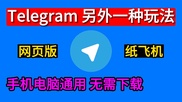
 2025-04-09
2025-04-09